Anleitung: 360°-Fotos auf Facebook hochladen, prüfen und ansehen
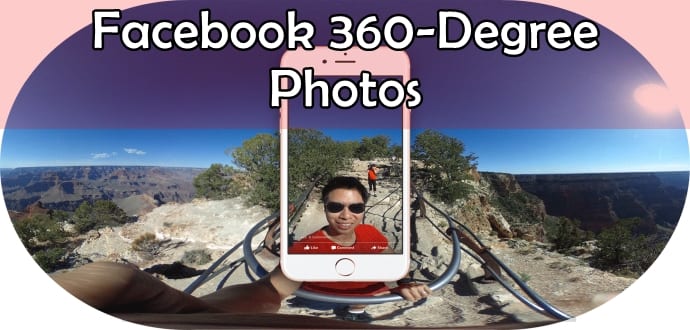
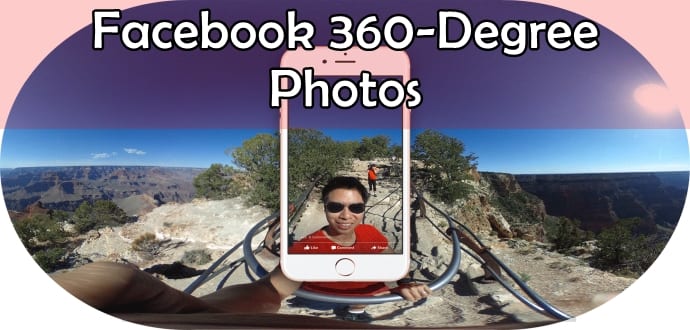
Facebook unterstützt 360°-Fotos: lade eine Panoramaaufnahme hoch (breiter als 100°), und Facebook wandelt sie automatisch in ein interaktives 360°-Bild um. Dieses Tutorial erklärt Aufnahmeoptionen, Upload‑Schritte, Wiedergabe, Fehlerbehebung und Praxistipps für optimale Ergebnisse.
Inhaltsverzeichnis
- Geräte, Apps und Software für 360°-Fotos
- Wichtiges vorab
- Schritt für Schritt: 360°-Foto auf Facebook hochladen
- 360°-Fotos anschauen auf Mobilgerät und Desktop
- Häufige Probleme und Lösungen
- Alternative Methoden zur Erstellung von 360°-Bildern
- Checklisten und Cheatsheet
- Kompatibilität und Datenschutz
- Kurze Begriffsdefinitionen
- Fazit
Geräte, Apps und Software für 360°-Fotos
Um ein 360°-Foto für Facebook zu erstellen, können Sie eine der folgenden Optionen nutzen:
360°-Kameras:
- Ricoh Theta S
- Giroptic 360 Cam
- Samsung Gear 360
- LG 360 Cam
- IC Realtech ALLie
- 360Fly
- Panono
Smartphones mit Panorama-Funktion:
- iPhone 4S oder neuer
- iPad mini 2 oder neuer
- iPad Air, iPad Air 2, iPad Pro
- Samsung Galaxy S5 oder neuer
- Samsung Galaxy Note 2 oder neuer
Photo‑Sphere‑Apps und Aufnahme‑Apps:
- Google Street View
- Google Camera
- Cardboard Camera
- Theta S App
Bildstitching-Software (wenn Sie mehrere Aufnahmen manuell zusammenfügen):
- PTGui oder ähnliche Image-Stitcher
Wichtig: Nur Panoramen, die weiter als ~100° sind, werden von Facebook automatisch als 360°-Foto erkannt.
Wichtiges vorab
- Upload wie bei normalen Fotos: Tippen Sie im Facebook‑Status auf Foto/Video und wählen Ihr Bild.
- Automatische Umwandlung: Panoramaaufnahmen breiter als 100° werden in 360°-Bilder konvertiert.
- Einschränkung: Pro Beitrag kann nur ein einzelnes 360°-Foto hochgeladen werden (180°-Panoramen sind ebenfalls möglich).
- Nicht jedes Smartphone‑Panorama wird automatisch als 360°-Foto erkannt — insbesondere stark verzerrte oder unvollständig genähte Bilder können ausgenommen werden.
Hinweis: Wenn Ihr Panorama nicht erkannt wird, prüfen Sie Format (JPG/PNG), Breite des Sichtwinkels und EXIF‑Daten.
Schritt für Schritt: 360°-Foto auf Facebook hochladen
- Aufnahme vorbereiten:
- Verwenden Sie eine geeignete App/Kamera. Achten Sie auf gleichmäßige Belichtung und ruhige Bewegung.
- Exportieren Sie das Bild als JPEG mit hoher Auflösung.
- Mobilgerät: Facebook App (Android/iOS):
- Öffnen Sie Facebook (aktuelle App‑Version).
- Tippen Sie auf Status → Foto/Video → Bild auswählen.
- Bild auswählen → Posten.
- Desktop/Web:
- Öffnen Sie Facebook.com in Chrome, Safari oder Firefox.
- Erstellen Sie einen Beitrag → Foto/Video hochladen → Bild auswählen → Posten.
- Kontrolle:
- Facebook markiert 360°-Fotos mit einem Kompass‑Symbol.
- Tippen oder ziehen Sie das Bild, oder bewegen Sie Ihr Smartphone, um die Ansicht zu ändern.
Wichtig: Nach dem Upload kann Facebook das Bild automatisch in ein equirectangulares 360°-Format umwandeln. Wenn die Anzeige merkwürdig wirkt, prüfen Sie die Orientierung und Metadaten.
360°-Fotos anschauen auf Mobilgerät und Desktop
- Mobil: Tippen Sie das 360°-Foto an und wischen Sie mit dem Finger oder drehen Sie das Gerät (Gyroskop) zur Navigation.
- Desktop: Ziehen Sie mit Maus oder Trackpad, um die Ansicht zu verschieben.
- Kompass‑Symbol am rechten Bildrand zeigt interaktive 360°-Ansicht.
- Vollbildmodus bietet die beste Immersion.
Häufige Probleme und Lösungen
Problem: Facebook erkennt mein Panorama nicht als 360°-Foto.
- Lösung:
- Prüfen Sie, ob das Panorama breiter als 100° ist.
- Prüfen Sie Bildformat (JPEG empfohlen) und EXIF‑Daten. Manche Stitcher entfernen oder verändern EXIF‑Tags.
- Erstellen Sie falls nötig ein echtes equirectangulares Bild mit einem Stitching‑Tool.
Problem: Sicht ist verzerrt oder abgeschnitten.
- Lösung:
- Verwenden Sie ein Stitching‑Tool und exportieren Sie als 2:1 equirectangular JPEG.
- Achten Sie auf gleiche Höhe der Aufnahmen und korrekte horizontale Ausrichtung.
Problem: Bild wird nicht als interaktiv angezeigt im Desktopbrowser.
- Lösung:
- Browser aktualisieren (Chrome, Firefox, Safari unterstützen 360°-Ansicht).
- Cache leeren oder im Inkognito‑Fenster testen.
Problem: Qualitätsverlust nach Upload.
- Lösung:
- Exportieren Sie das Bild in hoher Auflösung und komprimieren Sie nicht zu stark.
- Behalten Sie ein Originalbackup für Neuladeversuche.
Alternative Methoden zur Erstellung von 360°-Bildern
- Native Smartphone‑Panorama: Schnell und praktisch für Social Media.
- Dedizierte 360°-Kamera: Bessere Qualität, echte sphärische Aufnahmen.
- Manuelles Stitching: Mehr Kontrolle über Ergebnis (PTGui, Hugin). Exportieren Sie als 2:1 equirectangular JPEG.
- 3D/VR-Software: Für professionelle Präsentation und Touren (Matterport, spezialisierte Agenturen).
Gegenbeispiel — wann es nicht funktioniert:
- Sehr enge, stark verzerrte Panoramen oder Bilder mit großen Belichtungsunterschieden können fehlschlagen. In solchen Fällen hilft manuelles Stitching und Retusche.
Checklisten und Cheatsheet
Aufnahme-Checkliste (Fotograf):
- Stativ oder ruhige Hand verwenden.
- Gleiche Belichtung/Weißabgleich über alle Aufnahmen.
- Objektivvignette minimieren.
- Sorgfältig horizontal ausrichten.
Posting-Checkliste (Social Media Manager):
- Bildtitel und Beschreibung anpassen.
- Geo‑/Datenschutzeinstellungen prüfen.
- One‑360‑Foto pro Post berücksichtigen.
- Vorschau in Desktop und Mobil prüfen.
Cheat Sheet: Technische Empfehlungen
- Format: JPEG, equirectangular (2:1) wenn möglich.
- Mindestsichtwinkel: >100° für automatische Erkennung.
- EXIF: Orientierung beibehalten.
Kompatibilität, Migration und Datenschutz
Kompatibilität
- Mobil: Aktuelle Facebook App Versionen für Android und iOS.
- Browser: Chrome, Firefox, Safari unterstützen 360°-Ansicht.
- Einschränkung: Ältere Browser/Devices können interaktive Ansicht nicht unterstützen; statische Vorschau wird angezeigt.
Datenschutz und GDPR-Hinweis
- Achten Sie beim Teilen von 360°-Bildern auf personenbezogene Daten und private Räumlichkeiten.
- Entfernen Sie Gesichter oder sensible Informationen vor dem Upload oder verwenden Sie gezielte Freigabeeinstellungen.
Lokale Hinweise für Deutschland
- Personenabbildungen erfordern Einwilligung (Recht am eigenen Bild) wenn nicht klar öffentlich.
- Bei Firmen- oder Innenaufnahmen prüfen Sie Unternehmensrichtlinien.
Entscheidungsbaum für die schnellste Methode
flowchart TD
A[Will ich schnell posten?] -->|Ja| B[Native Panorama auf Smartphone]
A -->|Nein, hohe Qualität| C[360°-Kamera oder Stitching]
B --> D[Exportieren als JPEG] --> E[Upload auf Facebook]
C --> F[Stitching und 2:1 Export] --> E
E --> G[Prüfen: Kompass-Symbol sichtbar?]
G -->|Nein| H[EXIF, Format prüfen] --> I[Neu exportieren und erneut hochladen]
G -->|Ja| J[Post veröffentlichen]Kurzbegriffe — 1‑Zeiler
- Panorama: Breitbildaufnahme, oft als Reihe von Fotos erstellt.
- 360°-Foto: Sphärisches Bild, das eine Rundumsicht erlaubt.
- Equirectangular: Standardformat für 360°-Bilder (Seitenverhältnis 2:1).
- Stitching: Zusammenfügen mehrerer Aufnahmen zu einem sphärischen Bild.
- EXIF: Metadaten im Bilddateiheader (Kamera, Orientierung).
Sicherheit, Qualität und Best Practices
- Backup: Speichern Sie Originaldateien vor Upload.
- Zugriffsrechte: Verwenden Sie gezielte Zielgruppen‑Einstellungen für private Aufnahmen.
- Testen: Prüfen Sie jedes 360°-Foto auf Mobilgerät und Desktop bevor Sie groß veröffentlichen.
Fazit
360°-Fotos auf Facebook sind einfach: Ein Panoramabild hochladen genügt meist. Für beste Ergebnisse verwenden Sie geeignete Geräte oder Stitching‑Software, kontrollieren EXIF‑Daten und prüfen die Anzeige auf verschiedenen Geräten. Mit den Checklisten und Troubleshooting‑Schritten in dieser Anleitung vermeiden Sie die häufigsten Fehler.
Wichtig
- Facebook konvertiert automatisch Panoramen über ~100° in interaktive 360°-Fotos.
- Partei‑ oder personenbezogene Inhalte nur mit Einwilligung teilen.
Zusammenfassung
- Aufnahme: Smartphone‑Panorama oder 360°-Kamera verwenden.
- Upload: Wie normales Foto; Kompass‑Symbol zeigt interaktive Ansicht.
- Probleme: EXIF, Format oder Stitching prüfen.
Ähnliche Materialien

Podman auf Debian 11 installieren und nutzen
Apt-Pinning: Kurze Einführung für Debian

FSR 4 in jedem Spiel mit OptiScaler
DansGuardian + Squid (NTLM) auf Debian Etch installieren

App-Installationsfehler auf SD-Karte (Error -18) beheben
